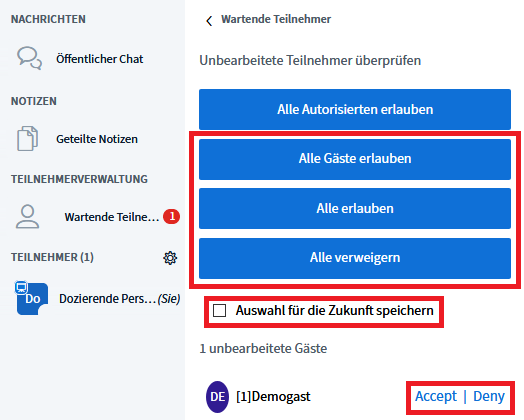- Schnelleinstieg
- Die Anmeldung
- Start
- Veranstaltungen
- Dateiverwaltung
- Interaktion mit Anderen
- Persönliches
- Planer
- Suchen
- Tools
- Zusatzfunktionen
- ILIAS Lernmodule
- Verschiedenes
- FAQ
- Über Stud.IP
- Anleitungsvideos
- Alle Kategorien
- Glossar
- Impressum/Kontakt
- Sitemap
- Weitere Hilfe notwendig?
- Erklärung zur Barrierefreiheit
- Datenschutzerklärung
Externer Zugang zu Meetingräumen
Wenn Sie den Raum für ein Treffen nutzen wollen, an dem auch Personen teilnehmen die nicht Angehörige Ihrer Universität sind, brauchen Sie einen direkten Link zum Meeting. Diesen erstellen Sie in der Übersicht durch Klick auf Einladungslink erstellen.
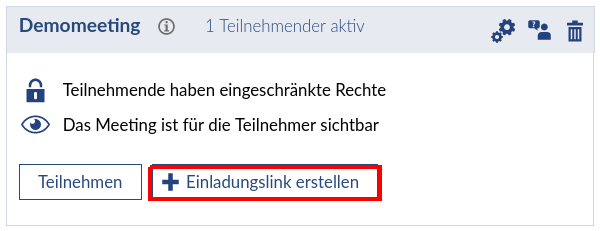
In dem sich öffnenden Dialogfenster müssen Sie den Namen des Gastes eingeben. Unter diesem Namen wird die Person im Meetingraum angezeigt. Nachdem Sie einen Namen eingegeben haben, generieren Sie den Link durch Klick auf Einladungslink erstellen.
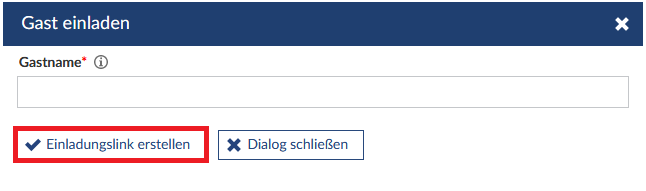
Ein persönlicher Einladungslink wurde erstellt. Um den Link zu kopieren, wählen Sie In Zwischenablage kopieren.
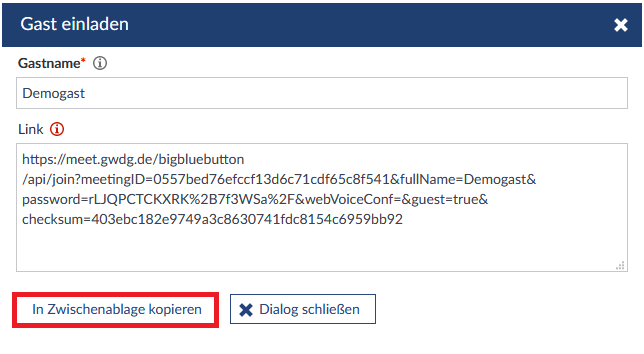
Wurde der Einladunglink erfolgreich in die Zwischenablage kopiert, erscheint eine Systemmeldung.

Moderator vor jedem Gästezutritt fragen
Haben Sie eingestellt, dass Gäste vor dem Beitritt über einen Einladungslink zusätzlich bestätigt werden müssen, müssen die Gäste innerhalb von BigBlueButton manuell bestätigt werden, bevor Sie an der Konferenz teilnehmen können. In der linken Spalte erscheint dazu der Punkt Teilnehmerverwaltung. Anhand der roten Zahl können Sie ablesen, wie viele Gäste auf eine Bestätigung warten.
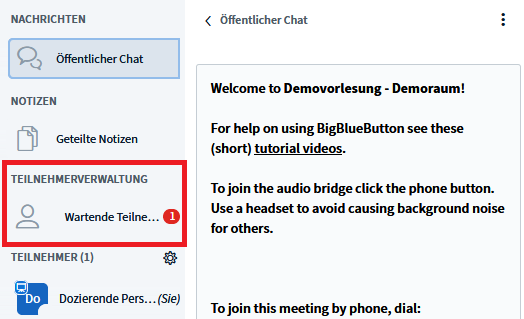
In der Teilnehmerverwaltung können Sie die wartenden Gäste einzeln bestätigen oder ablehnen, oder alle Gäste auf einmal zulassen oder entfernen. Setzen Sie einen Haken bei Auswahl für die Zukunft speichern, wird Ihre Entscheidung für jeden weiteren Gast in der aktuellen Sitzung automatisch ausgeführt. Sobald das Meeting beendet wurde und eine neue Sitzung gestartet wird, müssen Sie erneut eine Auswahl treffen, was mit den Gästen geschehen soll.